Software Download, Installation und Versionshinweise für SCENE LT
Kurzanleitung
- Klicken Sie auf den Link, um die neueste oder frühere Version von herunterzuladen FARO® SCENE LT.
Veröffentlichungsdatum Version 2. November 2023 2023.1
Es kann einige Minuten dauern, bis das Herunterladen beendet ist. Schließen Sie Ihren Browser nicht bzw. fahren Sie Ihren Computer nicht herunter, solange das Herunterladen läuft. Wenn der Download abgeschlossen ist, wird die SCENE LT Installationsdatei setup.exe im Downloadordner Ihres Browsers angezeigt. - Laden Sie die Versionshinweise herunter, um zu erfahren, was bei der aktuellsten Version neu ist.
- Prüfen Sie, ob das Microsoft Windows Betriebssystem kompatibel ist und dass Ihr Computer die empfohlenen Systemanforderungen erfüllt.
- Installieren Sie die Software.
Video
In dieser 13-minütigen anleitung gewährt Si Horton, FARO Anwendungsingenieur, einen kurzen Überblick über einige der Vorteile und Beschränkungen der Nutzung von SCENE LT mit FARO SCENE WebShare Cloud, zum Teilen von Scandaten. Können Sie das Video nicht sehen? Klicken Sie hier, um dieses Video herunterzuladen.
Übersicht
SCENE LT ist ein kostenloser Online Viewer, der es dem professionellen Benutzer ermöglicht, vorhandene Punktwolken und Arbeitsbereiche anzuzeigen, zu verarbeiten und zu verwalten, die mithilfe von FARO® Laser Scanner Focus und SCENE erstellt wurden. Eine übliche Art des Arbeitens mit SCENE LT besteht darin, zuerst die Scandaten in SCENE zu verarbeiten und zu registrieren. Benutzen Sie SCENE LT dann zum bedarfsweisen Anzeigen, Evaluieren und Exportieren der Scandaten. SCENE LT umfasst Filterung, automatische Objekterkennung, einfache Möglichkeiten von Messungen, 3D Visualisierung, Erstellungen eines Netzes (Mesh), Export von Scandaten in mehrere Punktwolken- und CAD Formate sowie Import von CAD Modellen im VRML Format, um sie mit Punktwolkendaten zu vergleichen. Mithilfe von SCENE LT können Sie Scandaten mit Arbeitsgruppen und Partnern in der WebShare Cloud teilen, wo Sie einen standardmäßigen Internetbrowser zum Anzeigen der Scandaten verwenden können. Die SCENEWebShare 2Go App ermöglicht Ihnen die Veröffentlichung dessen, was Sie in der WebShare Cloud sehen, auf Medien, wie z. B. einem USB Stick oder einem privaten Server. Schauen Sie die Videos in diesem Artikel, um SCENE LT, die WebShare Cloud und die WebShare App in Aktion zu erleben.
VORSICHT: Die Versionsnummer von SCENE LT muss die gleiche Version oder eine spätere Version sein wie/als die SCENE Version, die zum Erstellen der Punktwolke verwendet wurde. Wenn die Punktwolke von SCENE 5.5 stammt und Sie die SCENE LT Version 5.4 verwenden, kann die Datei nicht geöffnet werden. Sie müssen ein Upgrade auf SCENE LT 5.5 oder eine spätere Version durchführen, um die Dateien öffnen zu können. Wenn die Situation umgekehrt ist, die Punktwolke also von SCENE 5.4 stammt und Sie die Version 5.5 von SCENE LT verwenden, wird die Datei korrekt geöffnet.
Back to topVorbereiten
Sehen Sie vor Beginn diese Tabelle durch, um einen erfolgreichen Abschluss sicherzustellen.
| Benötigte Zeit | 20 Minuten |
| Benötigte Fähigkeiten |
|
| Voraussetzungen |
|
| Unterstützte Hardware |
|
Installation
-
Durch Installieren der neuesten SCENE LT Version wird die vorhandene Version überschrieben. Wenn Sie möchten, können Sie den Installationsort so ändern, dass die aktuell verwendete Version nicht durch die neueste Version überschrieben wird. Auf diese Weise können Sie mehrere Versionen von SCENE LT auf demselben Computer ausführen.
-
Stellen Sie sicher, dass Sie auf dem Computer Administratorrechte haben. Falls nicht, wenden Sie sich an Ihre IT Abteilung.
-
Deaktivieren Sie jegliche Viren- und Firewallprogramme, da sich diese auf den Download- und Installationsprozess von FARO Software auswirken können. Wir werden Sie am Ende des Vorgangs daran erinnern, sie wieder zu aktivieren. Falls Sie nicht wissen, wie dies funktioniert, wenden Sie sich an Ihre IT Abteilung.
- Sobald Sie die Software erfolgreich heruntergeladen haben, doppelklicken Sie auf die SCENE LT setup.exe und klicken Sie auf Ausführen, um den Installationsprozess zu beginnen. Das Dialogfeld Sprache wird angezeigt.
- Wählen Sie aus der Dropdown Liste die Sprache Ihres Betriebssystems aus. Englisch ist die Standardeinstellung. Klicken Sie auf OK. Folgen Sie den Anweisungen.
- Wenn das Fenster Weitere Aufgaben auswählen erscheint, klicken Sie auf Automatisch auf Updates prüfen, sodass automatisch auf die neueste Version von SCENE LT aktualisiert wird, wenn ein Upgrade verfügbar ist. Automatische Upgrades funktionieren nicht, wenn Sie dieses Kontrollkästchen nicht aktiviert haben.
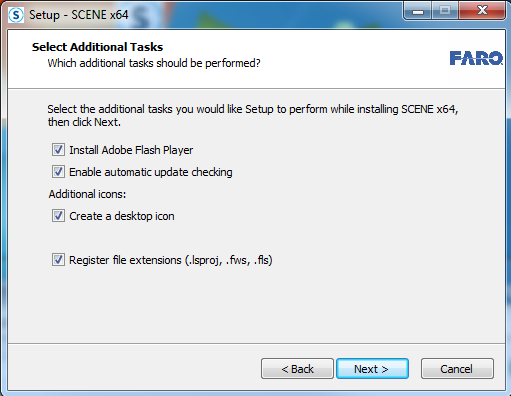
- Befolgen Sie die verbleibenden Anweisungen, um den Installationsvorgang abzuschließen und klicken Sie auf Fertig. Die Installationsanwendung legt eine SCENE LT Verknüpfung
auf Ihrem Desktop ab und SCENE LT wird geöffnet.
- Wenn Sie vor dem Start des Downloads- und Installationsprozesses alle Antivirus- und Firewallprogramme deaktiviert haben, können Sie diese vor der Verwendung der Software wieder aktivieren. Falls Sie nicht wissen, wie dies funktioniert, wenden Sie sich an Ihre IT Abteilung.
Siehe auch
- Benutzerhandbuch für SCENE LT
- Schulungshandbuch für SCENE
- Benutzerhandbücher für SCENE
- Benutzerdokumentation für WebShare Cloud
- Kurzanleitung zur WebShare 2Go App
Ältere Versionen
Stichwörter:
Focus, 3D, Scanner ls, ls, Scanner, Laser Scanner, Portlock, HASP, HL light, lite

